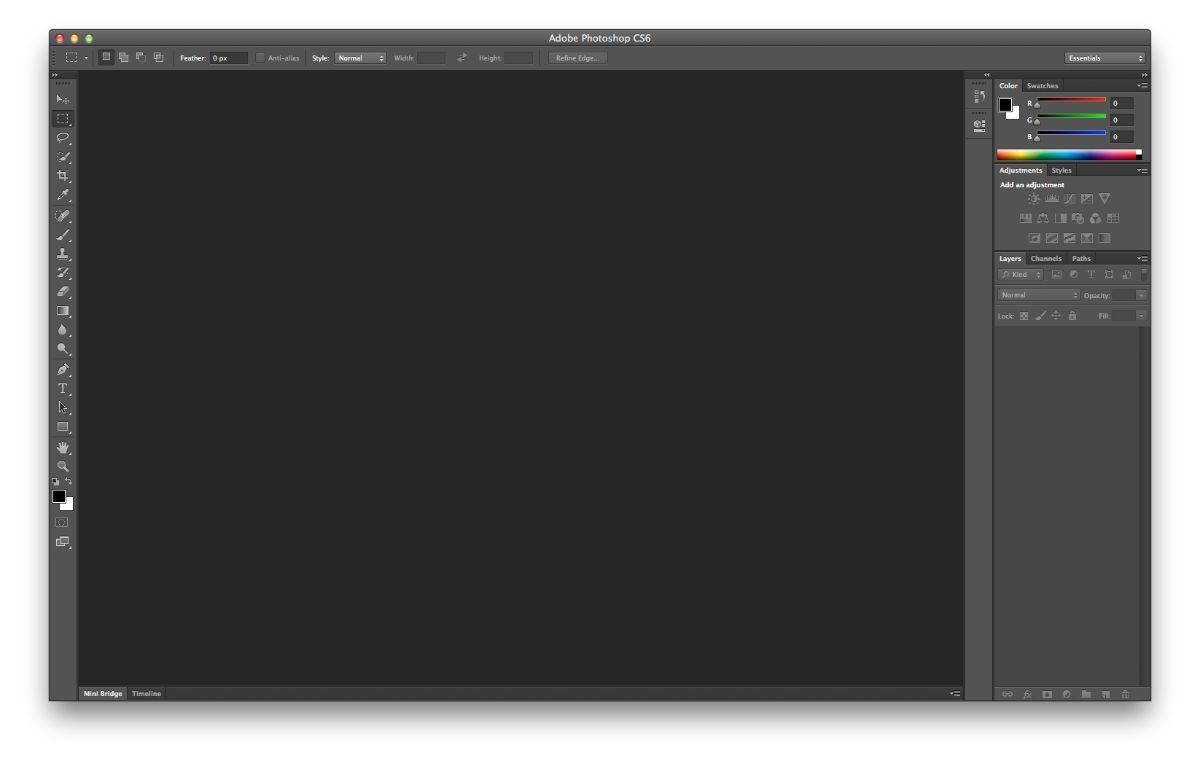
Ma taqaanaa sida loo isticmaalo hooska hooska ee Photoshop? Tani waa mid ka mid ah qalabka ugu yar ee loo yaqaan iyo Dhab ahaantii, waa kan ku siin kara fursadaha ugu badan.. Laakiin sida loo isticmaalo?
Marka xigta waxaanu kaa caawin doonaa inaad ogaato waxa hooska loo isticmaalo Photoshop, sida loo isticmaalo iyo natiijooyinka aad ka heli karto. U tag?
Waa maxay hooska hooska ee Photoshop

Marka hore, waxaad u baahan tahay inaad fahamto waxa aan ka hadlayno hooska hoos u dhaca ee Photoshop. Qalabkani wuxuu quseeyaa qoraalka, inkastoo aysan taasi macnaheedu ahayn inaadan ku samayn karin sawirro. Si kastaba ha ahaatee, caadi maaha. Maxayse qabataa? Asal ahaan waxay siinaysaa xoogaa joogto ah iyo qoto dheer qoraalka. Laakiin waxay sidoo kale u oggolaaneysaa inay si aad ah u istaagto.
Waa mid ka mid ah filtarrada ugu fudud ee la codsado waxaana laga yaabaa inaad la kulantay marmar.
Maxaad u isticmaashaa
hooska barbar socda waxay kuu ogolaanaysaa inaad si qoto dheer u siiso wax ku jira 2Dyacni run uma eka. Hadda, waxa la sameeyo hadhku waa in lagu daro aragti cusub oo ka dhigaysa shayga uu mashruucu u ekaado mid dhab ah, qoto dheer oo cajiib ah.
Qoraallada, inta badan loo isticmaalo in lagu muujiyo laakiin sidoo kale si ay u kala sooci karaan asalka. Yacni, haddii aad dhigto asal leh muuqaal iyo midabyo badan, waa caadi in, marka aad wax qorayso, ay jiraan qaybo aan dhammaanayn in la arko. Si taas looga fogaado, hadhku wuxuu kaa caawin karaa inaad si cad u aragto xarfaha. Xaqiiqda, waxay u eegi doonaan wax yar oo caajis ah (sababtoo ah hooska madow, taas oo aad bedeli karto midabka habka), laakiin taasi waxay dhab ahaantii u ogolaaneysaa inay si fiican u akhriyaan.
Aan tusaale usoo qaadano. Bal qiyaas asalka jaalaha neon Adiguna kalmad. Guriga cad. Sida caadiga ah waa inaad akhrin kartaa laakiin way kugu adag tahay asalka "iftiin" dartiis. Hadda haddii aad isticmaasho hooska hoos u dhaca ee Photoshop, waxa aad daminaysaa hurdigaas xoogaa iyo isla markaana xaraf cad. Natiijada? Taas oo aad awood u yeelan doonto in aad si degdeg ah u akhrido oo aad si sahal ah u fahanto adiga oo aan indhahaaga yara saarin.
Sida cad, ma aha oo kaliya inay u adeegto si ay u fiiqdo ereyada ka soo horjeeda asalka ama midabada xooggan, laakiin sidoo kale sidoo kale waxay siinaysaa aragti xarfaha iyo/ama sawirada hadhkan xambaarsan.
Laakiin sida loo isticmaalo? Hoos ayaan kuugu sharaxaynaa.
Sida loo Isticmaalo Hooska Hooska ee Photoshop
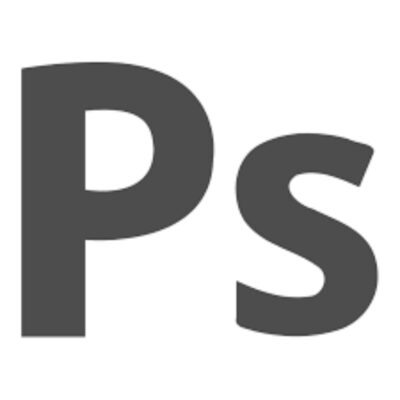
Isticmaalka hooska hoos u dhaca ee Photoshop waa mid aad u fudud. Si aad dhowr tillaabo gudahood aad u awoodo inaad ku dabaqdo. Sidee?
Waxa ugu horreeya ee aan sameyn doono waa qaado dukumeenti cusub. At, dhig asal casiyo qalabka qoraalka u qor kelmad in yar dheer. Hadda, iyadoo lakabkaas la doortay, waa inaad tagtaa qaybta lakabyada (kaas oo ka muuqan doona wax yar qaybta tifaftiraha. Halkan waa inaad riix fx, oo aad ka heli karto xagga hoose ee guddidaas.
Muxuu sameeyaa fx? Waxay soo saari doontaa menu-ka waxaadna ka heli doontaa ikhtiyaarada isku-darka, bevel iyo emboss, istaroogga, hooska gudaha, dhalaalka gudaha, satin, daboolka midabka, gradient... iyo dhamaadka wax walba, hooska barbar socda ayaa soo bixi doona. Halkan guji
Tani waxay ku geyn doontaa tab cusub halkaas oo aad ku yeelan doonto doorashooyin kala duwan si aad u abuurto hooska caado u ah waxa aad raadineyso. Maxaa ka helay?
Habka isku-dhafka
sanduuqan waxaad awood u yeelan doontaa inaad doorato sida hadhkaaga loogu dari doono xarfahaas. Sida caadiga ah waxaad heleysaa inaad tarmo, laakiin haddii aad wax yar jeceshahay oo aad eegto fursadaha kale waxaad ogaan kartaa in hadhku isbedelo.
Halkan waa inaad dib u eegtaa nooca fiyuuska aad rabto. Laakiin, sidoo kale, midabka hadhku, kaas oo ah leydi ka muuqata agteeda. Waxaad ku dhejin kartaa midab kasta oo aad rabto, maaha inuu noqdo madow.
Furfurnaan
Daahfurnaanta waxay kuu ogolaanaysaa inaad habayso sida hadhku u ekaan doono, ha ahaato mid cad ama si hufan. Haddii aad doorato 0% ama wax la mid ah, waxay noqon doontaa mid hufan, halka haddii qiyamku ay ku dhow yihiin 100, markaa waxay noqon doontaa mugdi.
Waxaad dooran kartaa qiimaha laga bilaabo 0 ilaa 100.
Xaglo
Doorashadan waxaad haysataa fursad aad hadhku dhigto xagal u dhexeeya 170 iyo -170º. Xaaladdan oo kale, waxaad sidoo kale haysataa ikhtiyaarka ah inaad hubiso "Isticmaal iftiinka caalamiga ah". Maxaad qabanaysaa? Waxay ku siinaysaa amarka Photoshop si ay u jirto odoroska dabiiciga ah ee hadhkaas. Dabcan, doorashadani waxay khusaysaa dukumeentiga oo dhan, ma aha hal qayb, taas oo ah sababta qaar badani u door bidaan in aysan tilmaamin oo ay awoodaan in ay u guuraan hooska gacanta ilaa ay ka helaan barta ugu fiican.
Masaafada

Fogaanta Waxay la xiriirtaa fogaanta ama dhow ee aan rabno hooska erayada ama shayga aan hayno. Waxaad ku dhejin kartaa meel u dhaxaysa 0 iyo 30000 pixels
Dheeraad
Xaaladdan oo kale, kordhinta waxaa loola jeedaa inta hadhku cabbiri doono, taas oo ah, haddii aad rabto in ay ku faafto shayga oo dhan ama aad door bidayso in la dareemo oo kaliya.
Cabbirka
Qodobka ugu dambeeya ee kooxdani waa cabbirka iyo halkan, inta u dhaxaysa 0 iyo 255, waxaad dejin kartaa inta aad rabto in hadhku noqdo.
Calidad
Qeybta ugu danbeysa ee ku taal tab hooska dhibicda waa tayada. Halkaas waxaad ka heli kartaa waxyaabaha soo socda:
- Dulmar. Waxay la xiriirtaa mugdiga hooska laftiisa. Sida caadiga ah, waxaad arki doontaa summada labajibbaaran oo laba u kala qaybsan si aan qarsoodi ahayn. Laakiin haddii aad gujiso waxaad arki doontaa inaad hesho doorashooyin badan. Markaad kuwan bedesho waxaad arki doontaa in hadhku wax yar isu beddelayo. Hadafka ayaa ah inaad hesho mid ku habboon waxaad rabto inaad gaadho.
- Sawaxan. Waa in aad u fahanto qaylada in ay tahay "kala firdhin". Inta badan oo aad dul saarto, way sii kala firdhi doontaa. Waxaad ku dhejin kartaa inta u dhaxaysa 0 iyo 100.
Sida aad arki doonto, dhamaadka dhamaadka jumlad odhanaysa: "Lakabku wuxuu daboolaa hooska hoos u dhaca". Sida caadiga ah waa la dooran doonaa, laakiin maxaa dhacaya haddii aan ka saarno? Isku day oo arag
Iyada oo ku xidhan sida aad u dhigto mid kasta oo ka mid ah qiyamka aan hore u soo sheegnay, hooskaaga hoos u dhaca Photoshop wuu isbedeli doonaa oo noqon doonaa hal dhinac ama si kale. Tani waxay ku xirnaan doontaa shaqada iyo ujeedada la doonayo in la gaaro. Laakiin haddii aad si fiican u maamusho tabkan wax dhib ah kuma yeelan doontid samaynta farshaxanno run ah.
Ma qabtaa su'aalo ku saabsan sida loo isticmaalo hooska hoos u dhaca Photoshop? Markaa noo sheeg waxaanu isku dayi doonaa inaanu ku caawino.